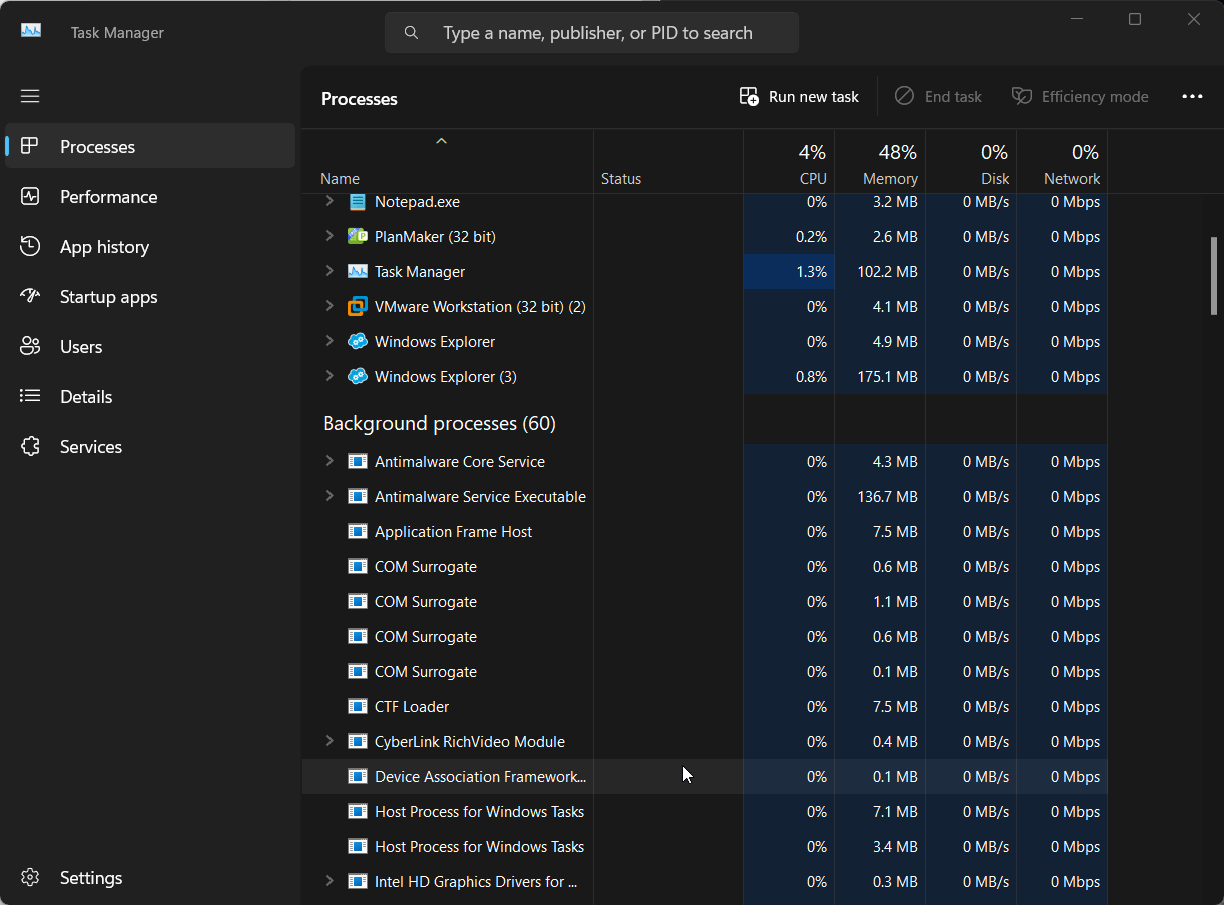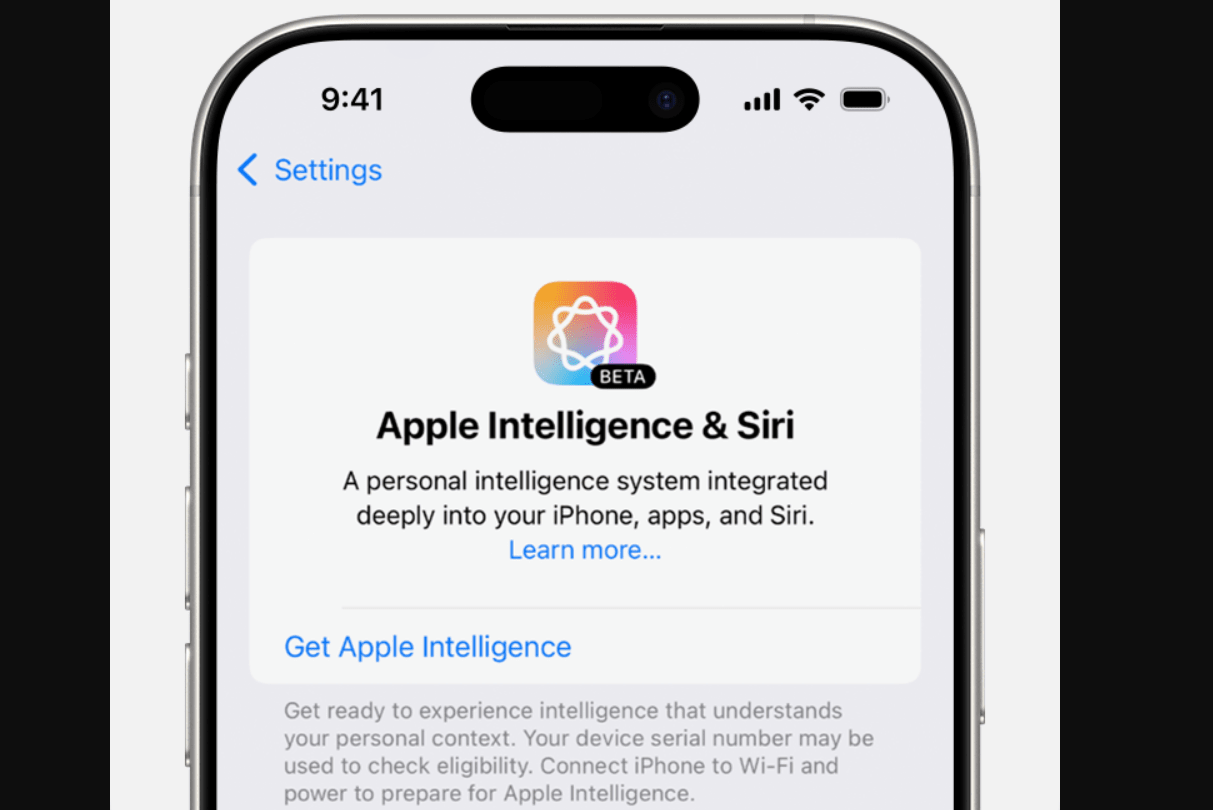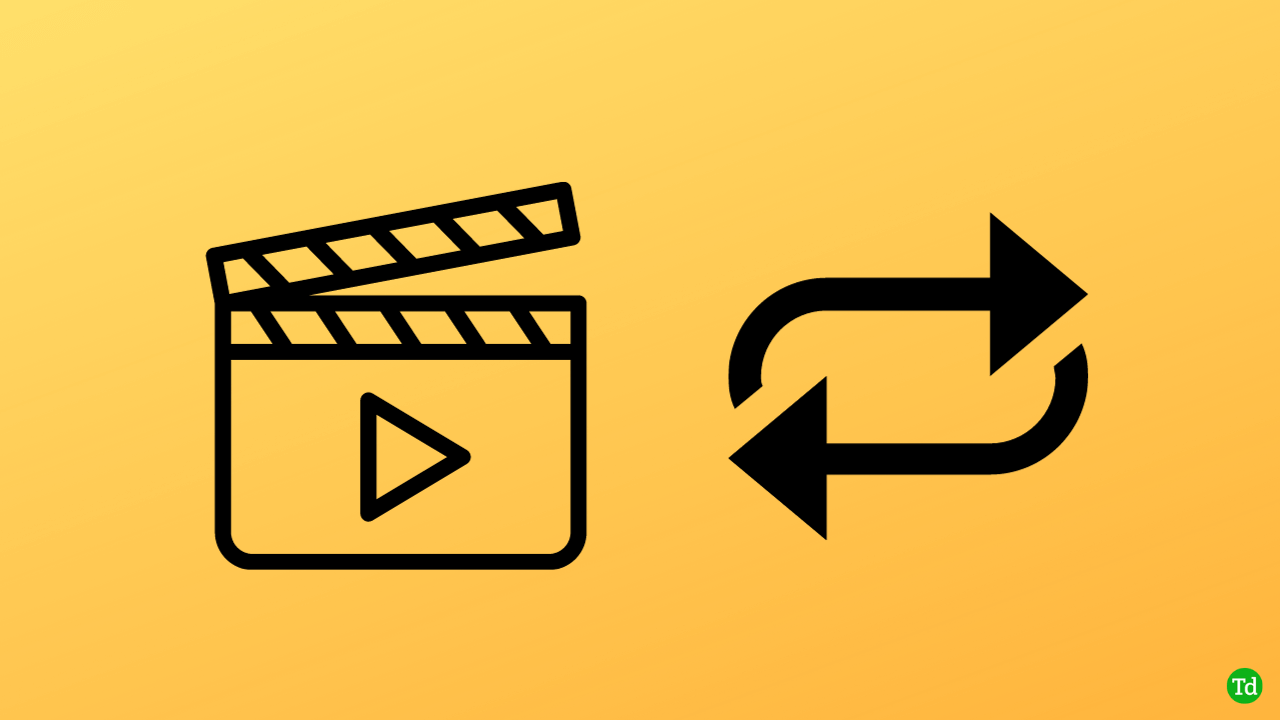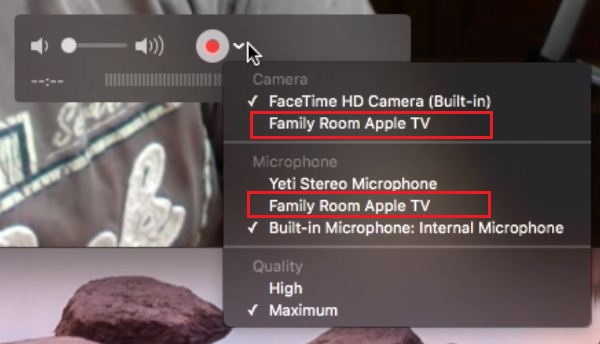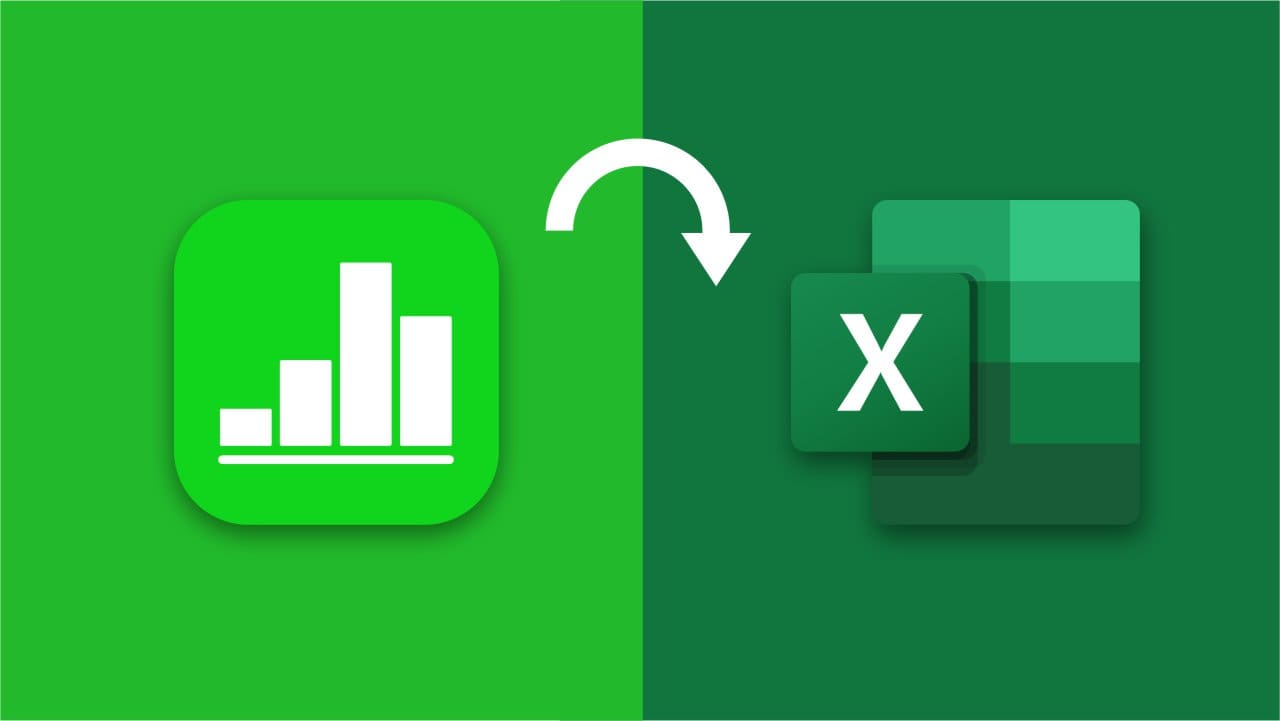Å dele flere filer er vondt, og det er nettopp når arkiver gjør denne oppgaven enklere ved å kombinere flere filer til en. På Windows og de fleste andre PC -operativsystemer trenger du ikke flere verktøy for å åpne de mest populære arkivformatene. Nylig la Microsoft til støtte for RAR og andre arkivfiler på Windows 11, slik at operativsystemet kan åpne og trekke ut arkivfiler sømløst. På den annen side, når det gjelder mobile enheter, er ikke ting så robuste.
De fleste populære filbehandlerprogrammer kan åpne standardarkivformater. Imidlertid treffer disse appene hardt når de oppretter eller trekker ut arkivfiler. Noen alternativer kan være der og tjene hverdagsformål, men hvis du takler arkiver mye, trenger du en stabil løsning. I dag vil jeg snakke om hvordan du åpner zip -filer på mobil eller bedre, hvordan du åpner alle typer arkiver på mobilen din.Dette vil hjelpe deg med å se arkiverte filer som er sendt til deg mens du er på farten, eller lage arkivfiler og sende dem sømløst.
Så uten ytterligere forsinkelse, la oss starte med å diskutere hvordan du åpner zip -filer på mobil hvis du jobber med arkiver.
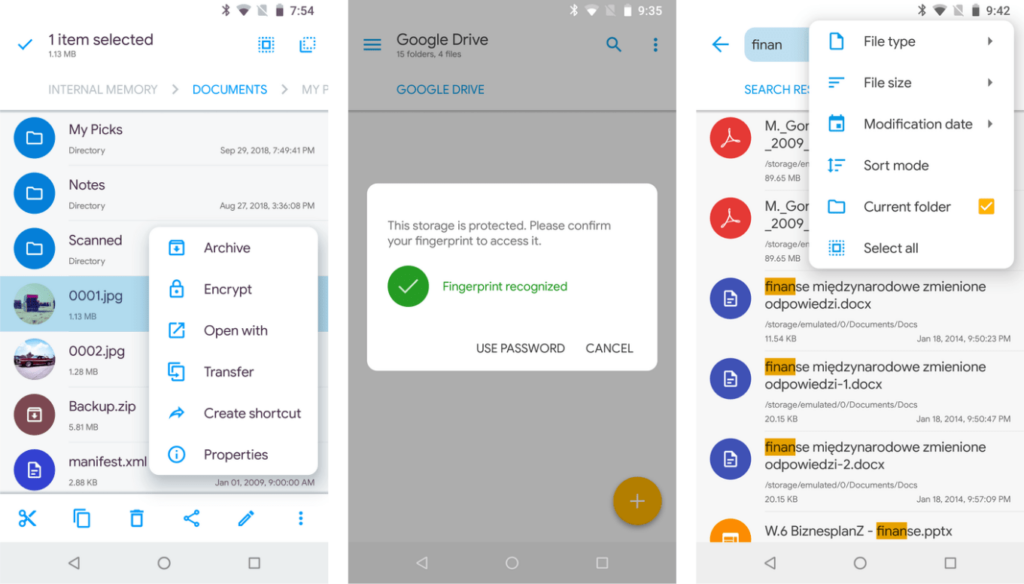
Solid Explorer File Managerer en betalt filutforsker du måKjøp en gang og bruk på så mange Android -enheter du vil. Når du arbeider med arkiver, kan du lage zip- og 7zip -arkiver med eksisterende filer på enheten din. Den støtter å skape arkiver uten komprimering, lavt, middels og ultralivå komprimering, i henhold til ditt krav. ZIP er et eldre format for arkivering av filer; Derfor vil ikke sjefen din rope etter kompatibilitetsproblemer med arkivene du sender.
Imidlertid, hvis du hovedsakeligLast ned filer fra flere kilder, Solid Explorer kan åpne arkivfiler i forskjellige formater - rar, tar.gz, tar.bz2, zip og 7zip -filer - og trekke ut innholdet for deg, i det minste på papir. Noen ganger observerte jeg solid utforsker som ikke klarte å trekke ut 7zip -arkiver. Jeg kunne ikke identifisere den eksakte grunnen tilSlike feil, men jeg tror det kan være på grunn av noen plattformbegrensninger, eller det kan ha blitt løst i de påfølgende oppdateringene til appen.
Bruke Zarchiver
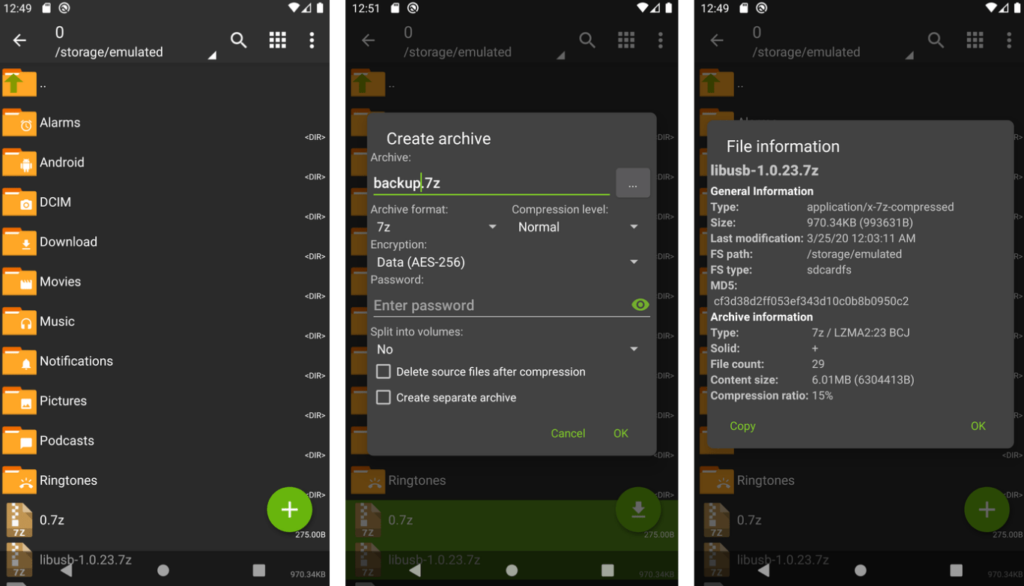
I motsetning til solid Explorer,Zarchiverer et dedikert verktøy som tilbyr kraftige verktøy for å håndtere arkiverpå din Android. Ved hjelp av Zarchiver kan du lage arkivfiler på tvers av populære og ikke-så-populære formater. Zarchiver tilbyr en File Explorer-lignende visninghvor du kan opprette arkiver fra filer og mapper ved å langraktet på elementene.
Zarchiver støtter ogsåOpprettelse av krypterte arkivfiler. Det sikrer at arkivene ikke blir uautorisert mens de blir lagret og delt. Du kan bruke Zarchiver til å lage arkiver i forskjellige filformater som 7Z, TAR, TAR.GZ og TAR.XZ, TAR.ZSTD og mange andre. Zarchiver er gratis å laste ned og bruke, og hvis du allerede har en god filutforsker, bør dette gratis verktøyet værepå håndsettet ditt.
Devar de to måtene å åpne zip -filer eller bedre arkiver på mobilen din. De fleste moderne filledere vil støtte arkiver, så du trenger ikke å bekymre deg. Hvis du trenger å håndtere arkiver av og til, er solid Explorer mer enn nok, da det har mange funksjoner som å lage forskjellige typer arkiver, krypterte arkiver og mer. Imidlertid, hvis du leter etter et dedikert verktøy, kan du gå for Zarchiver, somHar ekstra funksjoner du trenger.
Så det handler om hvordan du åpner zip -filer på mobil. Har du noen spørsmål? Kommenter gjerne det samme nedenfor.